13.2K


通常我們使用 UberEats 都是綁定一般的信用卡、金融卡,或甚至使用現金付款,但如果你本身有用 LINE Pay 行動支付的話,其實 UberEats 也可以綁定 LINE Pay 付款喔!
本篇會詳細教你如何在 Uber Eats 上設定 LINE Pay,也會教你如何將 LINE Pay 改成 Uber Eats 預設付款方式。
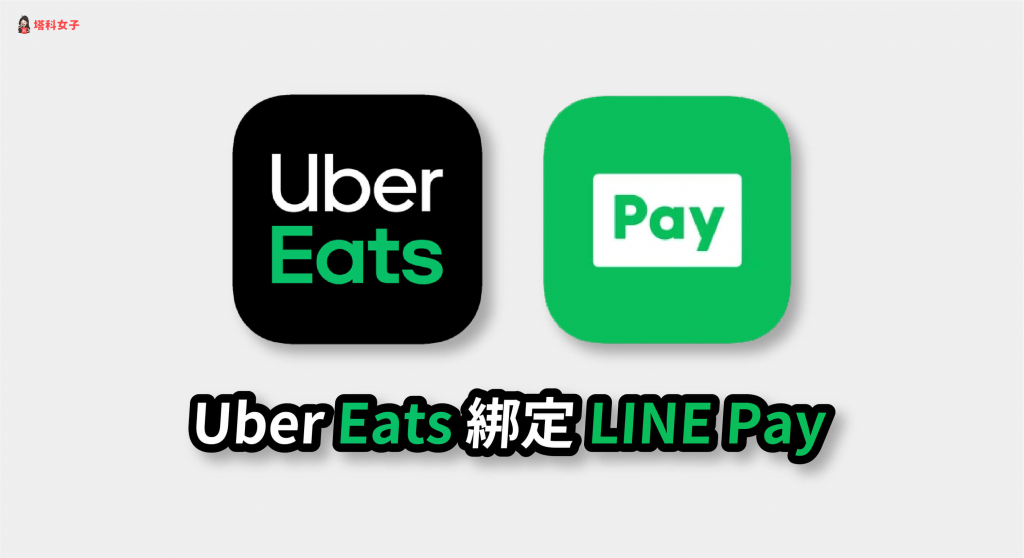
如何在 Uber Eats 綁定 LINE Pay 付款?
在開始綁定前,建議你先將 UberEats App 更新最新版,然後再依照以下步驟點選:
- 開啟 UberEats App,切換到「帳戶」
- 點選「錢包」
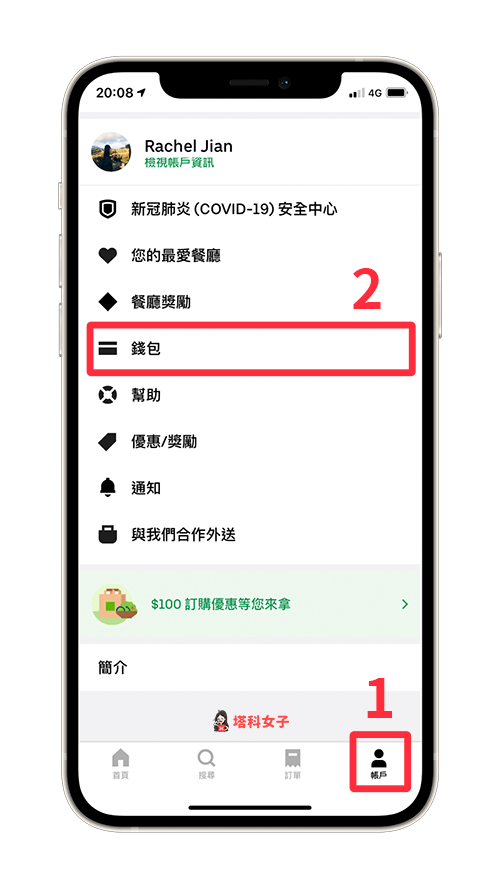
- 選擇「新增付款方式」
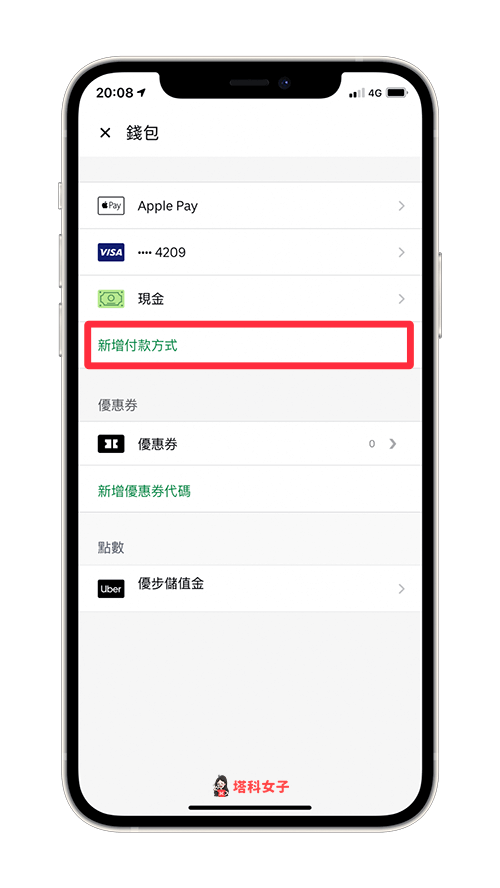
- 點選「LINE Pay」
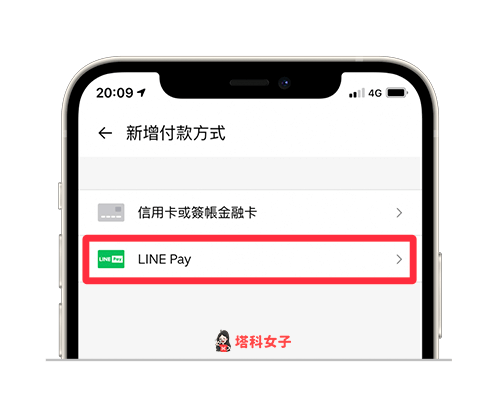
- 選擇「繼續」,這邊它有提示你,使用 LINE Pay 支付訂單費用時,系統會將你重新導向到 LINE App 內核准付款。
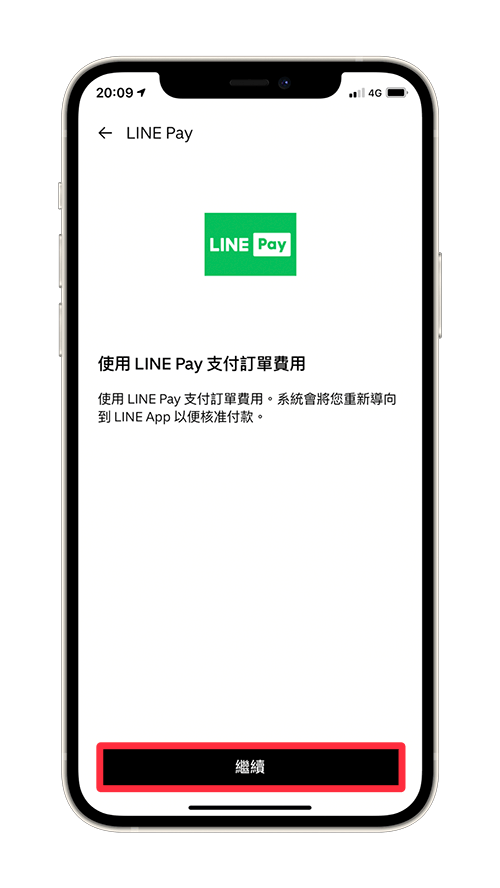
如何將 LINE Pay 改為 UberEats 預設付款方式?
當你設定完 LINE Pay 後,如果你想將它改為 Uber Eats 的預設付款方式,那麼請先新增一筆訂單,將「付款選項」從原本的信用卡改成「LINE Pay」,改過一次後它就會變成預設的付款方式囉!
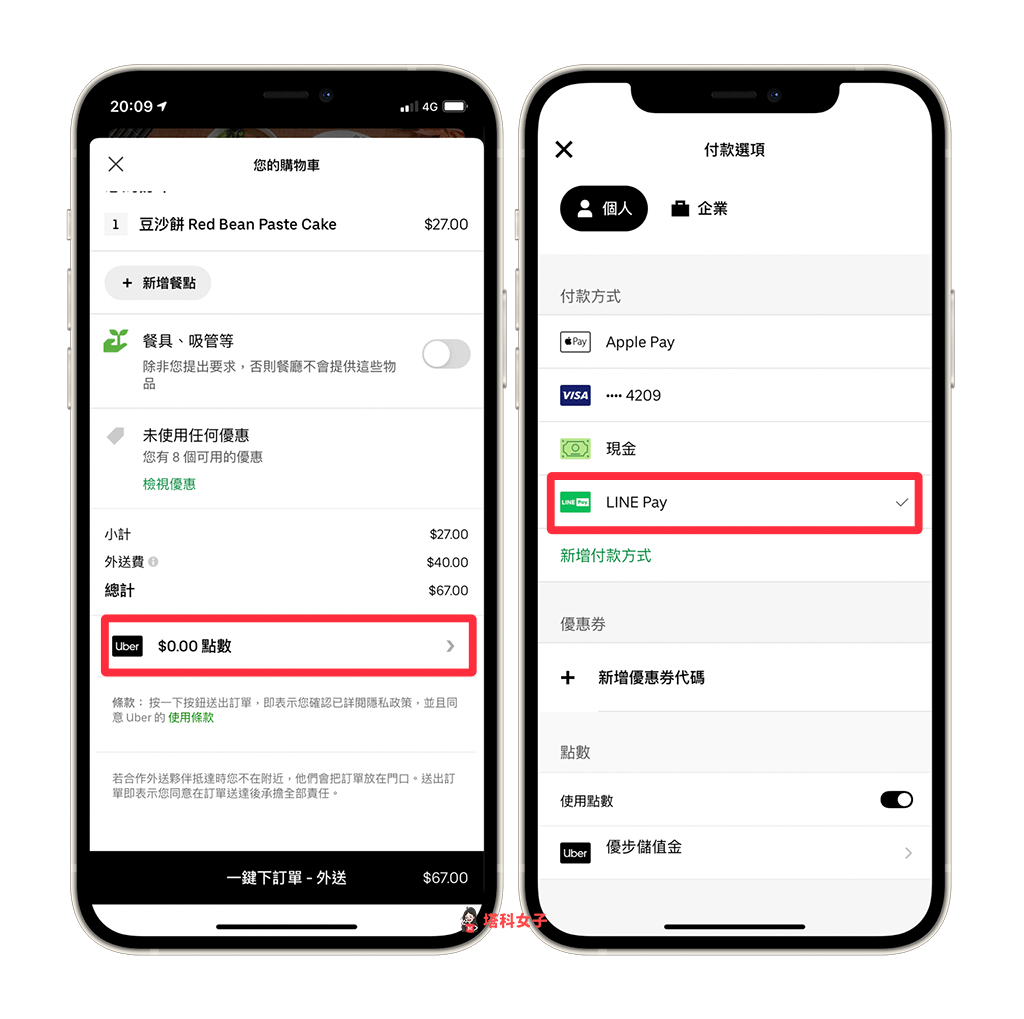
總結
透過本文教學的方法就能使用 LINE Pay 行動支付來為 UberEats 的訂單付費,推薦給大家試試看。如果你喜歡實用又有趣的 3C 文章的話,歡迎追蹤塔科女子的 FB 粉絲專頁、Instagram 或訂閱我們的 YouTube 頻道。
